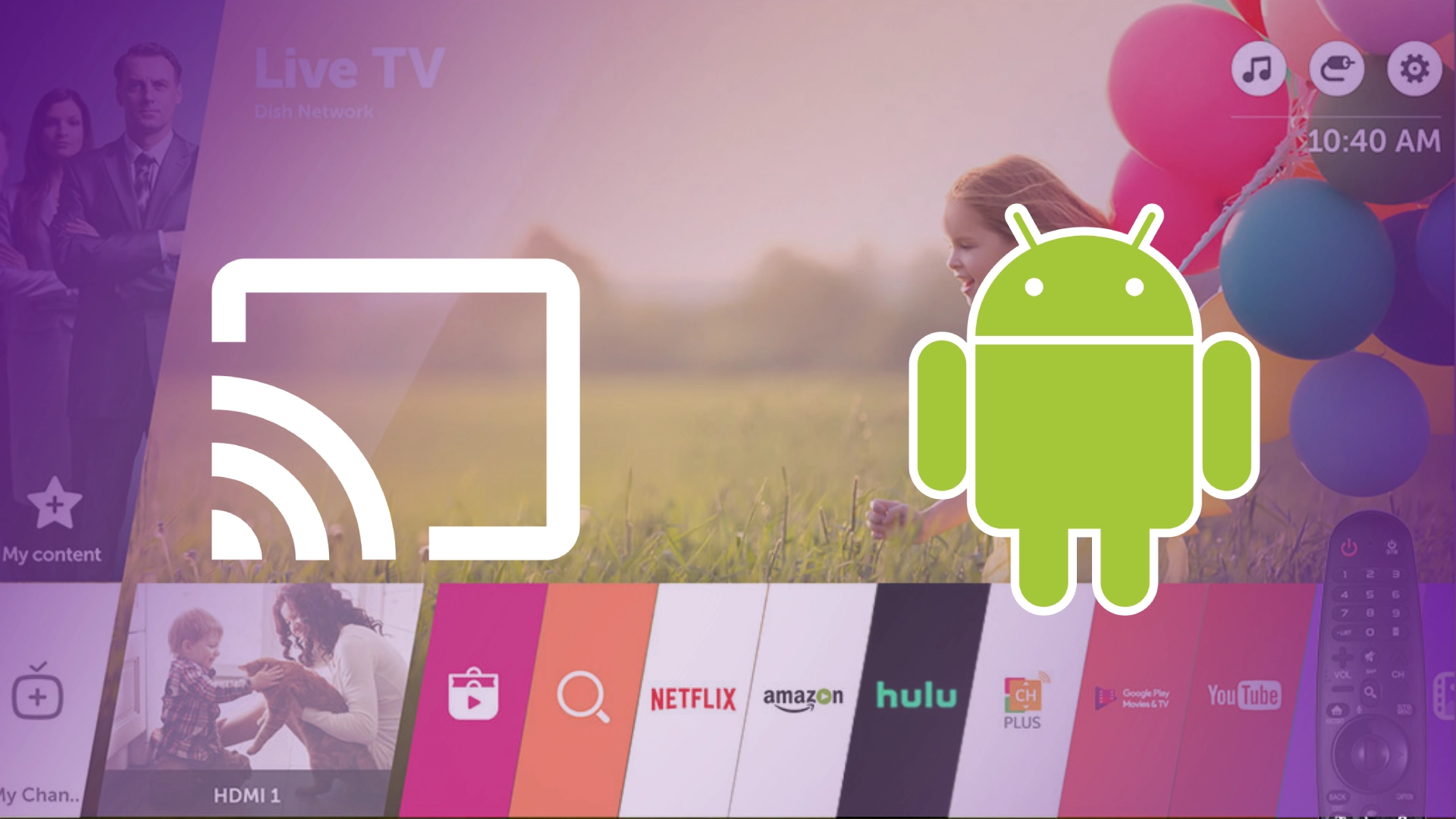Android 手机上的屏幕共享是一项有用的功能,除 iPhone 之外的所有 Android 手机都运行 Android 操作系统。因此,如果您有三星、摩托罗拉、联想、小米或任何其他手机,它仍然运行 Android,但需要进行一些修改。即使是据称使用自己的鸿蒙操作系统的华为手机仍然基于Android构建,但经过了深刻的修改,本质上使其在许多方面与经典Android不兼容。
屏幕共享相对容易启用。您需要在手机中找到将屏幕复制到其他设备上的功能,并从列表中选择所需的设备,但根据手机型号,该功能的调用方式可能有所不同;例如,三星有Smart View ,摩托罗拉有Screen Cast 。
让我们仔细看看这个过程,我还将告诉您一些细微差别和替代方案。
在 LG 智能电视上镜像手机屏幕,技术解释
您应该知道,将智能手机屏幕传输到电视基于两种技术:Miracast 和 Google Cast (Chromecast)。它们之间是有区别的:
Miracast 是点对点网络技术;您将电视连接到 WiFi 热点模式,然后手机也连接到它。您将智能手机的屏幕镜像到电视上。这是一项不太实用的技术——您的手机无法连接到另一个 WiFi 网络,因此您必须使用移动互联网才能上网。但它适合将手机上存储的照片和视频传输到电视上。您需要在 LG 电视上启用镜像(屏幕共享或 Miracast/Intel WiDi),然后连接您的手机(如果您使用 Miracast)。
Google Cast (Chromecast):该技术基于一种协议,该协议使用路由器分配给您设备的内部 IP 地址通过家庭 WiFi 网络传输数据。这是一项更先进的技术,因为它允许您将手机中的内容发送到电视,并且在应用程序支持 Google Cast 的情况下,告诉您的电视要启动哪个应用程序以及从互联网下载哪些内容。您的电视和手机需要连接到同一 WiFi 网络。
如何将三星手机连接到 LG 电视
如果您拥有三星智能手机, Smart View使用 Chromecast 技术镜像屏幕,您可以从快速设置窗帘启用该技术。您所需要的只是连接到同一 Wi-Fi 网络。您将在下面的屏幕截图中找到确切的步骤。您需要找到 Smart View 并启用连接,然后您将看到支持 Google Cast 的设备。选择您想要的设备,点击它,然后等待连接。这是最快、最方便的连接方式。
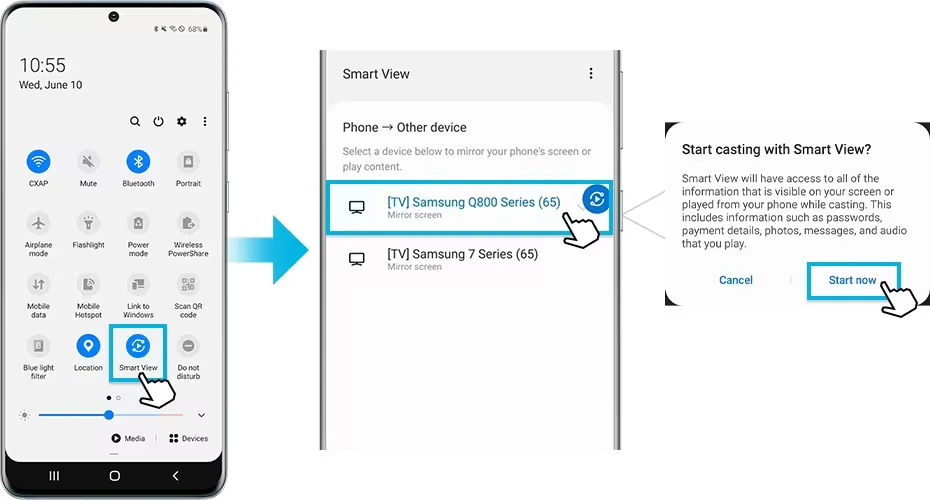
如何将摩托罗拉手机投射到 LG 电视上
如前所述,智能手机制造商为 Chromecast 技术分配了单独的名称。具体来说,摩托罗拉智能手机利用 Screen Cast 功能。要在摩托罗拉设备上激活 Screen Cast 并将其连接到 LG 电视,请在屏幕上向下滑动以访问设置,向左滑动找到 Screen Cast,然后切换设置以将其激活。 Chromecast 将在您的手机上启动并搜索 Wi-Fi 网络上可用的设备。选择所需的 LG 电视,然后将建立连接,并在电视上显示您的智能手机屏幕。
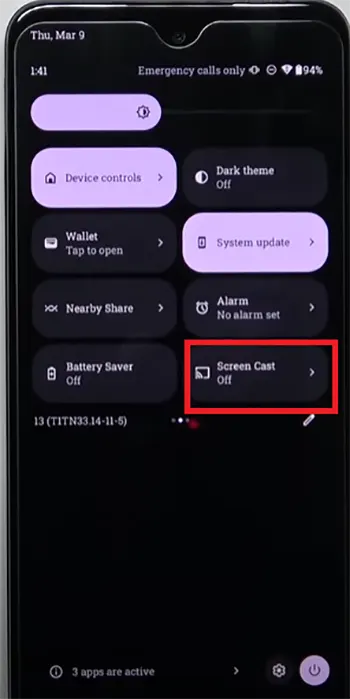
如何将 Google Pixel 投射到 LG 电视
Google 的 Pixel 手机有自己的 Android Pixel UI shell。它与摩托罗拉非常相似。所以你可以用同样的方式共享屏幕:
- 向下滑动屏幕,找到 Screen Cast
- 打开屏幕投射设置
- 选择您要共享的设备并点击其名称。
- 等待 Pixel 连接并在电视上复制 Pixel 的屏幕。
如果您需要手机设置的路径,这里是:
- 打开手机的“设置”应用程序。
- 点击已连接的设备。
- 然后是连接设置。
- 然后是演员。
- 在列表中,点击您想要共享屏幕的设备。
如何将小米手机投射到LG电视上
在小米智能手机中,屏幕镜像称为Cast。最简单的解决方案是通过快速设置来启用它:向下滑动屏幕,将打开快速设置。找到Cast,向左滑动;该位置可能因操作系统版本而异。如果启用该设置,手机将开始搜索设备。按照屏幕上的说明进行操作;您可能会被要求同意使用条款。选择所需的设备;如果您是第一次连接,请启用网络扫描。
如何在没有 Wi-Fi 的情况下在 LG 电视上播放手机屏幕(屏幕共享)
如果您没有 Wi-Fi 网络,则可以使用 Miracast 技术,所有智能电视都提供该技术,因为它是 Wi-Fi 规范。像往常一样,制造商给它起了一个商业名称,所以对于 LG 来说,它是 Screen Share。在这种情况下,您将拥有点对点连接。以下是如何逐步完成此操作。
- 使用遥控器浏览 LG 智能电视上的主菜单选项。查找屏幕共享功能并选择它。
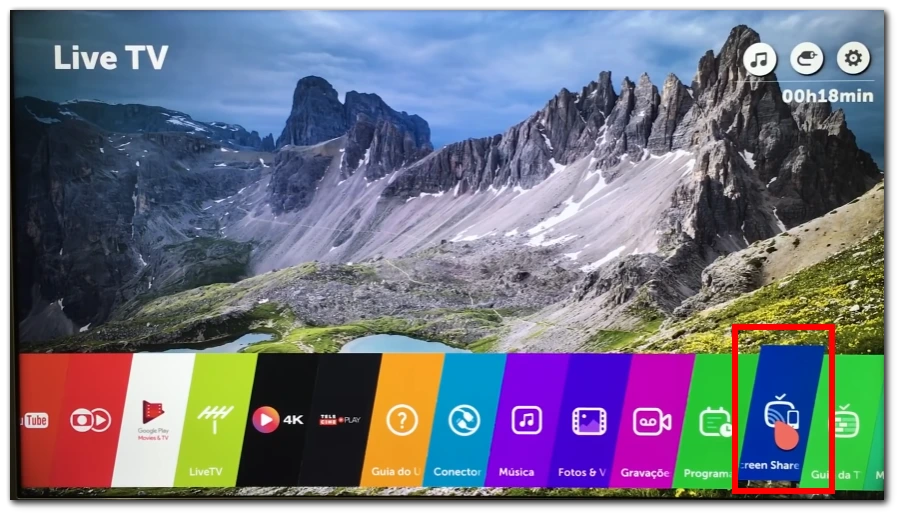
- 在 Android 智能手机上,通过点击应用程序抽屉中的齿轮图标或从屏幕顶部向下滑动并点击通知栏中的齿轮图标来打开“设置”菜单。
- 在“设置”菜单中,找到与媒体播放或屏幕镜像相关的选项。此选项可能标记为“无线显示”、“投射”或“屏幕镜像”。点击它继续。
- 您的 Android 智能手机现在将扫描可连接的可用设备。当您的手机搜索 LG 电视时,请稍等片刻。
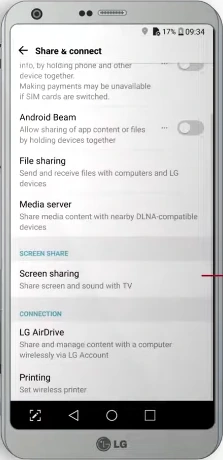
- 从智能手机上的可用设备列表中点击您的 LG 电视。您的手机和电视都会显示其连接状态。
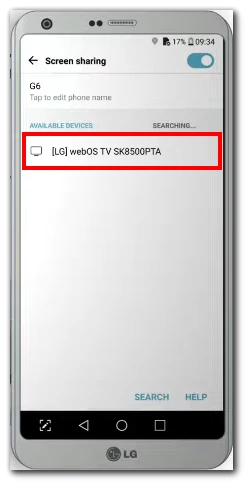
- 根据您的 LG 电视型号,您可能需要确认电视本身的连接。按照屏幕上的提示或手机和电视上的说明建立连接。
- 建立连接后,您的Android 智能手机的屏幕将镜像到 LG 电视上。您现在应该能够在 LG 电视的较大显示屏上看到手机的屏幕内容,包括应用程序、视频、照片等。
恭喜!您已成功在 Android 智能手机和 LG 智能电视之间设置屏幕镜像。现在,您可以将手机上的内容直接投射到电视屏幕上并进行控制,开启了一个充满娱乐可能性的世界。轻松探索和分享您喜爱的内容!
通过电缆在 LG 电视上播放智能手机屏幕。
您手机的软件可让您通过 USB 端口将视频和图片传输到电视。但有一个小问题。电视只能通过 HDMI 接收视频。 USB 转 HDMI 协议不兼容。但解决办法是有的,而且有两个。
有些电视有一个 HDMI MHL 端口,带有一个芯片,可将编码从 USB 转换为 HDMI,然后将其发送到 HDMI 芯片。检查 LG 电视上的端口;如果你找到这样的端口,你只需要购买一条无源电缆即可。 USB C 转 HDMI。
您需要将手机连接到电视;在手机屏幕上,您将看到消息“检测到 USB 连接”以及使用该端口的选项、用于处理手机或广播内容以及选择广播内容。
如果您的电视没有 HDMI-MHL 端口,第二种解决方案是购买有源适配器。这会将信号转换为 HDMI。您可以使用它将智能手机屏幕传输到任何具有 HDMI 端口的电视。
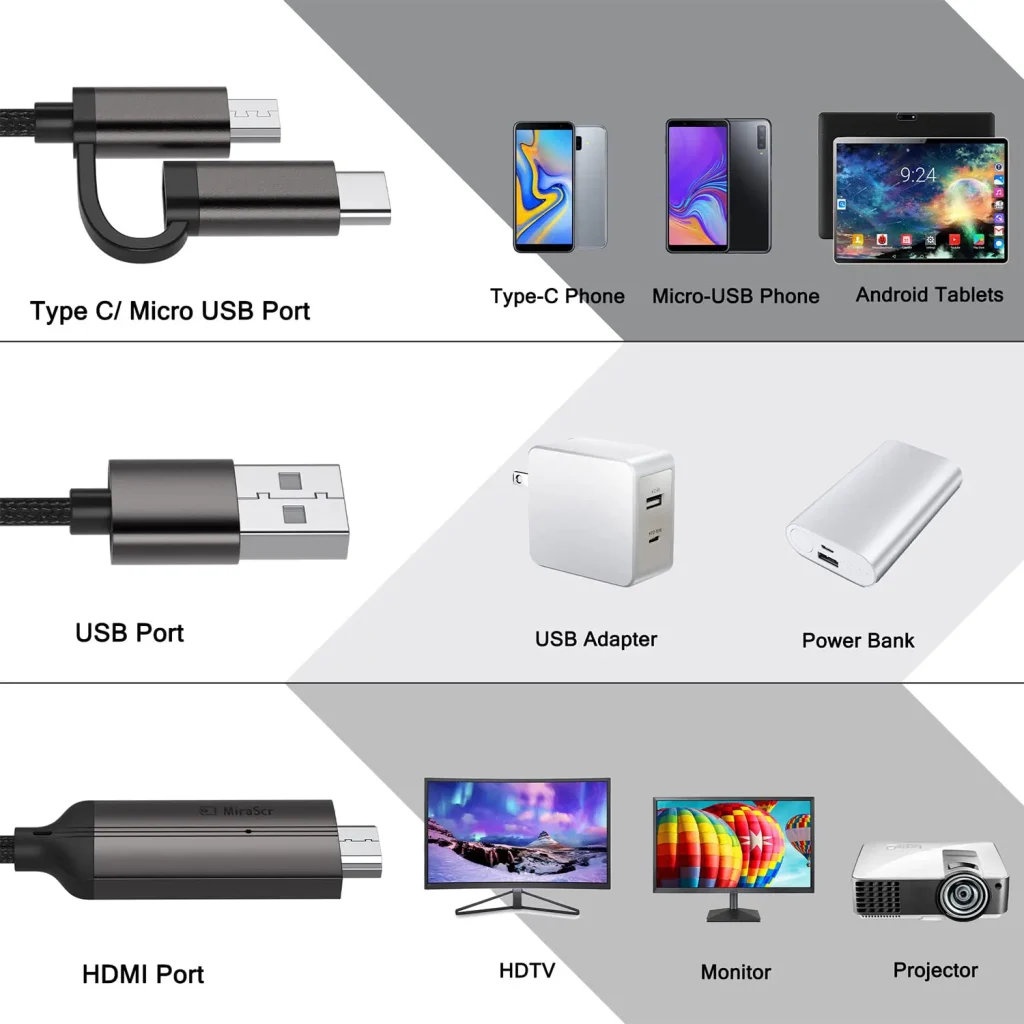
在手机上玩,在电视上观看。
如果您想在智能手机上玩游戏并在电视屏幕上观看,那么从智能手机到电视的有线连接非常有用。与 Wi-Fi 不同,有线连接在游戏显示中带来的延迟最小。与通过 Wi-Fi 网络在智能手机屏幕上播放流媒体节目不同,您可以实时播放而不会出现延迟。
从手机屏幕镜像(广播)LG 电视上的应用程序
许多应用程序内置了对 Google Cast (Chromecast) 的支持;在这种情况下,当您在手机上打开应用程序(例如 YouTube)时,您正在观看的视频上会出现 Chromecast 图标;这意味着此类应用程序可以直接流式传输到电视。当您点击此图标时,您将看到可用的连接以及开始在电视上进行流式传输的建议。当您点击所需的电视时,应用程序将在其上加载,您可以开始在电视上观看。在电视上启动 YouTube 后,您可以使用手机玩游戏或打开 Facebook。您可以在手机上返回 YouTube 以快退视频或选择下一个视频。
所有应用程序都支持或不支持从手机 (Miracast) 到电视的屏幕共享。
由于各种原因和限制,并非所有 Android 应用程序都支持屏幕共享或镜像。例如,不支持 Amazon Video、Hulu、Zoom 和 Netflix。
一个常见因素是内容保护,因为处理受版权保护或敏感内容的应用程序可能会限制屏幕共享,以防止未经授权的分发或盗版。数字版权管理 (DRM) 措施通常用于保护内容,包括阻止屏幕镜像以控制受保护内容的分发和播放。此外,一些应用程序通过禁用屏幕共享来优先考虑用户隐私和安全,以防止敏感数据无意泄露或最大限度地降低恶意应用程序或个人进行屏幕录制的风险。
应用程序可能不允许屏幕共享的另一个原因与用户体验和界面优化有关。应用程序旨在在其最初设计的屏幕上提供尽可能最佳的体验。将应用程序的界面转移到大电视屏幕可能会导致布局扭曲、分辨率不佳或用户体验下降。为了保持质量和最佳可用性,一些应用程序开发人员选择不启用分屏功能,以确保应用程序按预期使用。
技术限制也会影响应用程序如何支持屏幕共享。屏幕镜像通常取决于对特定硬件和兼容协议的支持,例如 Miracast 或 Chromecast。仅当 Android 设备具有必要的硬件组件或应用程序未与这些协议集成时,屏幕共享才可能实现。此限制可能取决于设备的功能和应用程序开发人员的选择。
在 LG 电视上进行屏幕镜像时要记住的事项
在 LG 电视上进行屏幕镜像时,需要考虑几个重要因素,以确保流畅无忧的体验。以下是一些需要记住的关键点:
- 稳定的网络连接:稳定性对于无缝屏幕镜像至关重要。您的 Android 设备和 LG 电视都应连接到同一 Wi-Fi 网络,且信号强且稳定。不稳定或薄弱的连接可能会导致镜像过程中出现中断、滞后或断开连接。如果遇到问题,请尝试靠近 Wi-Fi 路由器,或考虑使用有线连接(如果可用)。
- 镜像内容的质量:镜像内容的质量会极大地影响观看体验。当在较大的电视屏幕上显示时,低分辨率或低帧速率的视频或媒体可能看起来不太好。为了确保更好的体验,请使用与 LG 电视的屏幕尺寸和分辨率兼容的高质量内容。
- 设备兼容性和设置:确保您的 Android 设备和 LG 电视彼此兼容以进行屏幕镜像。某些较旧的型号可能不支持某些投射或镜像协议。此外,请检查两台设备上的设置以启用屏幕镜像或投射功能。在 LG 电视上,确保屏幕共享或 Miracast 功能已激活,并在 Android 设备上验证无线显示或屏幕镜像选项已启用。
- 隐私和安全:屏幕镜像时要小心,尤其是在公共或共享网络环境中。避免镜像您不希望其他人看到的敏感或个人内容。请始终注意谁有权访问共享网络,并采取适当的预防措施来保护您的隐私和敏感信息。
- 应用程序和系统限制:如前所述,并非所有 Android 应用程序默认都支持屏幕镜像。出于版权、DRM 或用户体验考虑,某些应用程序可能会阻止或限制其内容的镜像。此外,系统限制或兼容性问题可能会影响屏幕镜像的性能或功能。如果您遇到困难,请尝试其他投射方法或寻找专门为屏幕镜像设计的应用程序。
- 性能和电池注意事项:对于 Android 设备和 LG 电视来说,屏幕镜像可能会占用大量资源。请记住,长时间使用屏幕镜像可能会消耗 Android 设备更多的电池电量。此外,某些应用程序或活动(例如游戏或流式传输高质量视频)可能需要更多处理能力,并可能影响镜像会话的性能。
通过考虑这些因素并采取必要的预防措施,您可以优化 LG 电视上的屏幕镜像体验。